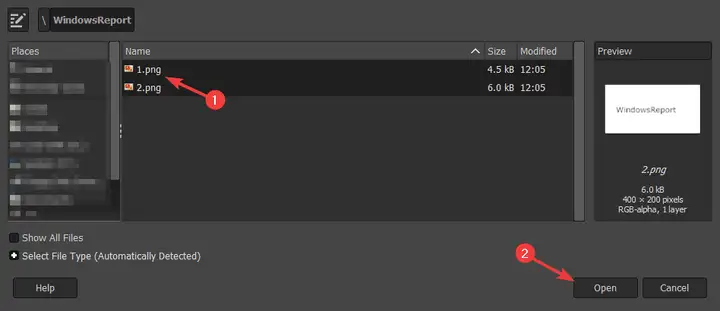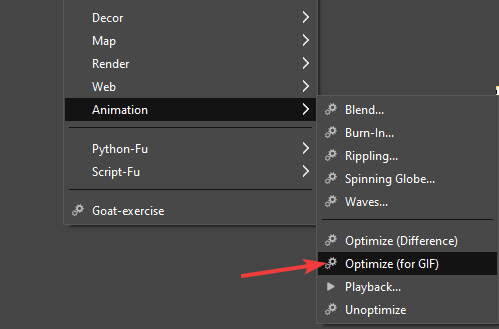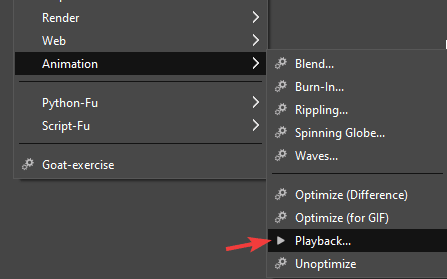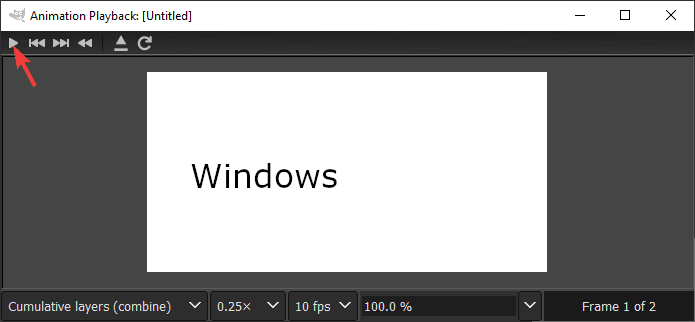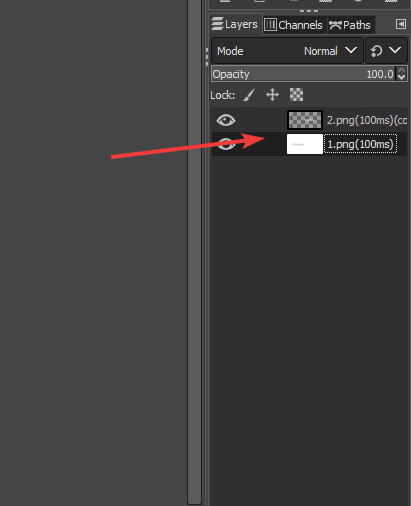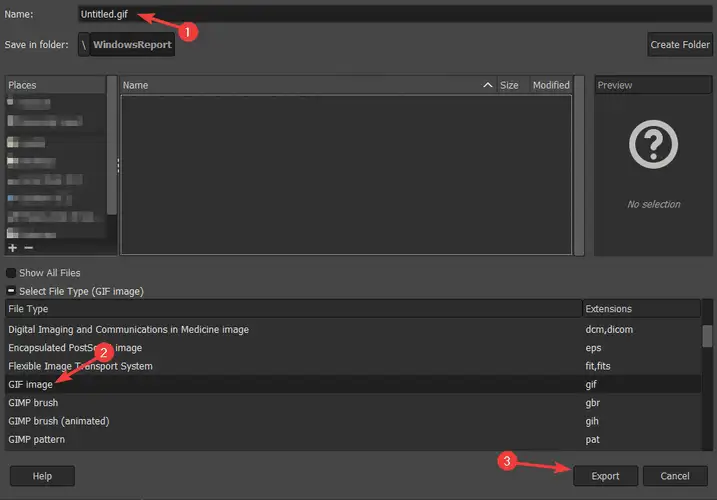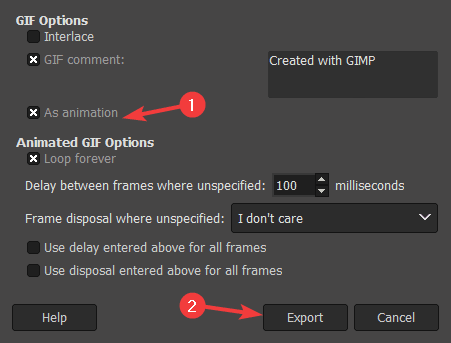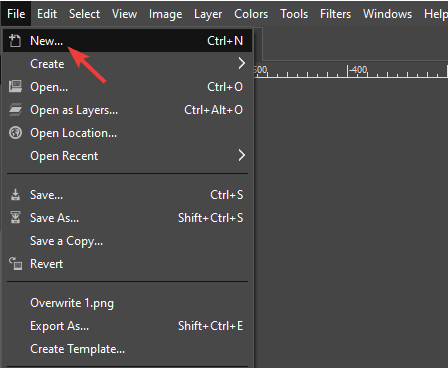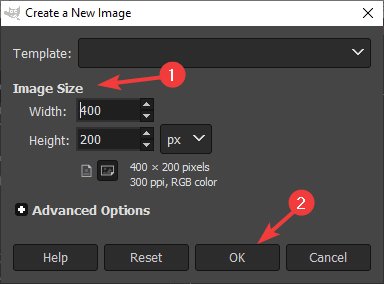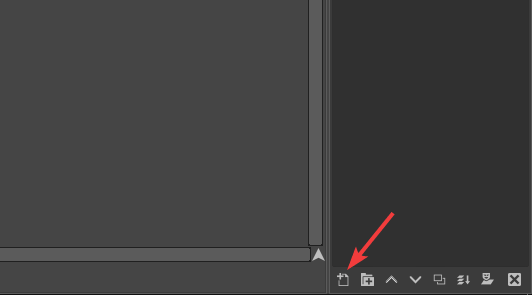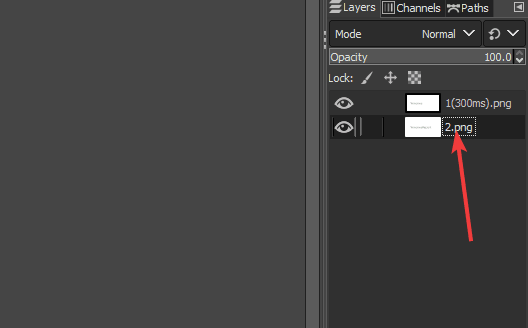জিআইএমপি সফ্টওয়্যার ব্যবহার করে জিআইএফ তৈরির সহজ গাইড
শেষ আপডেট: 29 জুলাই, 2020
- জিআইএমপি বিশ্বব্যাপী হাজার হাজার ব্যবহারকারীদের সাথে একটি অবিশ্বাস্যভাবে জনপ্রিয় চিত্র সম্পাদনা সফ্টওয়্যার।
- এই সফ্টওয়্যারটি পাঠ্য সহ কাজ করতে পারে এবং আজকের নিবন্ধে, আমরা আপনাকে জিএমপিতে কীভাবে সহজেই নতুন ফন্ট যুক্ত করতে হয় তা আপনাকে দেখিয়ে যাচ্ছি।
- এই সফ্টওয়্যার সম্পর্কে আরও জানতে চান? আমাদের এটির জন্য উত্সর্গীকৃত একটি বিশেষ সফ্টওয়্যার বিভাগ রয়েছে ।
- আরও বিস্তারিত গাইড খুঁজছেন? যদি তা হয় তবে আমাদের হা-টু হাবটি পরীক্ষা করুন ।
বিভিন্ন পিসি সমস্যা সমাধানের জন্য, আমরা ড্রাইভারফিক্সের পরামর্শ দিই: এই সফ্টওয়্যারটি আপনার ড্রাইভারগুলিকে চালিয়ে যাবে এবং এইভাবে আপনাকে কম্পিউটারের সাধারণ ত্রুটি এবং হার্ডওয়্যার ব্যর্থতা থেকে রক্ষা করবে। 3 টি সহজ পদক্ষেপে এখন আপনার সমস্ত ড্রাইভার পরীক্ষা করুন:
- ড্রাইভারফিক্স ডাউনলোড করুন (যাচাই করা ডাউনলোড ফাইল)।
- সমস্ত সমস্যাযুক্ত ড্রাইভার খুঁজে পেতে শুরু স্ক্যান ক্লিক করুন ।
- নতুন সংস্করণ পেতে এবং সিস্টেমের ত্রুটিগুলি এড়ানোর জন্য ড্রাইভার আপডেট করুন ক্লিক করুন ।
- ড্রাইভারফিক্স এই মাসে 502,095 জন পাঠক ডাউনলোড করেছেন।
জিআইএমপি হ’ল একটি দুর্দান্ত ওপেন সোর্স ফটো সম্পাদক, প্রচুর বৈশিষ্ট্যযুক্ত। কোনটির বিষয়ে কথা বললে, আপনি কি জানেন যে আপনি জিআইএফ তৈরি করতে জিম্প ব্যবহার করতে পারেন?
এটা ঠিক, এবং এই সংক্ষিপ্ত গাইডে, আমরা আপনাকে কয়েকটি সাধারণ পদক্ষেপের সাহায্যে জিআইএমপিতে কীভাবে জিআইএফ তৈরি করতে দেখাবো going
আপনি যদি ইতিমধ্যে আপনার পিসিতে জিআইএমপি ইনস্টল না করেন তবে অন স্ক্রিনের নির্দেশাবলী অনুসরণ করে আপনি কেবল এটি ডাউনলোড এবং ইনস্টল করতে পারেন ।
আমি জিআইএমপি ব্যবহার করে কীভাবে জিআইএফ তৈরি করতে পারি?
1 স্তর হিসাবে বিকল্পটি খুলুন বিকল্পটি ব্যবহার করুন
- জিআইএমপি শুরু করুন ।
- যখন গিম্পের খোলে, এ ক্লিক করুন ফাইল এবং তারপর চয়ন স্তরসমূহ রূপে খুলুন বিকল্প।
![জিআইএমপি সফ্টওয়্যার ব্যবহার করে জিআইএফ তৈরির সহজ গাইড]()
- আপনি আপনার জিআইএফ-তে যে চিত্রগুলি ব্যবহার করতে চান তা সনাক্ত করুন, সেগুলি সব নির্বাচন করুন এবং তারপরে ওপেন এ ক্লিক করুন । আপনি শিফ্ট ধরে রেখে পৃথক চিত্র ক্লিক করে একাধিক চিত্র নির্বাচন করতে পারেন ।
![জিআইএমপি সফ্টওয়্যার ব্যবহার করে জিআইএফ তৈরির সহজ গাইড]()
- ছবিগুলি যুক্ত হওয়ার পরে, ফিল্টারগুলি> অ্যানিমেশন> অপটিমাইজ (জিআইএফ এর জন্য) এ ক্লিক করুন ।
![জিআইএমপি সফ্টওয়্যার ব্যবহার করে জিআইএফ তৈরির সহজ গাইড]()
- এখন ফাইলার> অ্যানিমেশন> প্লেব্যাক ক্লিক করুন ।
![জিআইএমপি সফ্টওয়্যার ব্যবহার করে জিআইএফ তৈরির সহজ গাইড]()
- একটি নতুন উইন্ডো প্রদর্শিত হবে। আপনার জিআইএফ প্রাকদর্শন করতে প্লে বোতামটি ক্লিক করুন।
![জিআইএমপি সফ্টওয়্যার ব্যবহার করে জিআইএফ তৈরির সহজ গাইড]()
- যদি ফ্রেমের ক্রমটি ভাল না হয় তবে আপনাকে সেগুলি স্তর বিভাগে পুনরায় সাজানো দরকার ।
![জিআইএমপি সফ্টওয়্যার ব্যবহার করে জিআইএফ তৈরির সহজ গাইড]()
- আপনার জিআইএফ ফাইলটি সংরক্ষণ করতে ফাইল> রফতানিতে যান ।
![জিআইএমপি সফ্টওয়্যার ব্যবহার করে জিআইএফ তৈরির সহজ গাইড]()
- সংরক্ষণের স্থানটি নির্বাচন করুন এবং জিআইএফ-তে ফাইলের ধরন নির্বাচন করুন । এখন এক্সপোর্ট ক্লিক করুন ।
![জিআইএমপি সফ্টওয়্যার ব্যবহার করে জিআইএফ তৈরির সহজ গাইড]()
- অ্যানিমেশন হিসাবে এবং চিরকালের জন্য লুপ হিসাবে পরীক্ষা করুন আপনি চাইলে আপনি অন্যান্য সেটিংস সামঞ্জস্য করতে পারেন। এখন এক্সপোর্ট এ ক্লিক করুন ।
![জিআইএমপি সফ্টওয়্যার ব্যবহার করে জিআইএফ তৈরির সহজ গাইড]()
এই পদ্ধতিটি অবিশ্বাস্যরূপে সহজ কারণ এটি সম্পূর্ণ প্রক্রিয়াটি স্বয়ংক্রিয় করে তোলে। তবে এই পদ্ধতিটি কার্যকরভাবে ব্যবহার করার জন্য আপনাকে এমন চিত্র তৈরি করতে হবে যা জিআইএফের আগে ব্যবহার করা হবে।
2 স্ক্র্যাচ থেকে জিআইএফ তৈরি করুন
-
চিত্রের জন্য পছন্দসই আকার নির্ধারণ করুন এবং ঠিক আছে ক্লিক করুন ।
![জিআইএমপি সফ্টওয়্যার ব্যবহার করে জিআইএফ তৈরির সহজ গাইড]()
-
GIF- এ কাঙ্ক্ষিত গ্রাফিক্স যুক্ত করুন।
-
আপনি বর্তমান ফ্রেমের সাথে সন্তুষ্ট হওয়ার পরে একটি নতুন স্তর তৈরি করুন এবং এটিতে পছন্দসই গ্রাফিক্স যুক্ত করুন। কিছু ক্ষেত্রে, আপনার পছন্দসই ফলাফল পেতে বর্তমান স্তরে ডান ক্লিক করতে হবে এবং ডুপ্লিকেট স্তর বিকল্পটি বেছে নিতে হবে।
![জিআইএমপি সফ্টওয়্যার ব্যবহার করে জিআইএফ তৈরির সহজ গাইড]()
-
আপনি পছন্দসই ফলাফল না পাওয়া পর্যন্ত এই পদক্ষেপগুলি পুনরাবৃত্তি করুন। যদি প্রয়োজন হয়, আপনার স্তরগুলি সেই অনুযায়ী পুনরায় সাজান।
-
স্তরের নামটিতে ডাবল ক্লিক করুন এবং এর নামে যুক্ত (300 মিমি) । এটি পরবর্তী স্তরের মধ্যে বিলম্ব সেট করতে ব্যবহৃত হয়। অবশ্যই, আপনি নিজের মানটি পরিবর্তন করতে পারেন।
![জিআইএমপি সফ্টওয়্যার ব্যবহার করে জিআইএফ তৈরির সহজ গাইড]()
-
সমস্ত উপলব্ধ স্তরগুলির জন্য পূর্ববর্তী পদক্ষেপটি পুনরাবৃত্তি করুন।
-
আপনার কাজ শেষ হয়ে গেলে আপনি ফিল্টার> অ্যানিমেশন> প্লেব্যাক এ গিয়ে আপনার অ্যানিমেশনটি পূর্বরূপ দেখতে পারেন ।
-
যদি সবকিছু যথাযথ হয় তবে আপনাকে পূর্ববর্তী সমাধানগুলির মতো আপনার অ্যানিমেশনটি রফতানি করতে হবে।
এই পদ্ধতিটি আরও জটিল হতে পারে কারণ আপনাকে ফ্লাইতে আপনার ফ্রেম তৈরি করতে হবে এবং প্রতিটি ফ্রেমের জন্য বিলম্বের সময় নির্ধারণ করতে হবে।
আপনি যদি নিজের ফ্রেম তৈরি না করেন তবে এই পদ্ধতিটি আপনার জন্য উপযুক্ত হবে এবং আপনি এটি পরীক্ষা এবং ত্রুটি দিয়ে কিছুটা আয়ত্ত করতে পারেন।
উপসংহার
জিআইএমপিতে জিআইএফ অ্যানিমেশনগুলি তৈরি করা সহজ, এবং যতক্ষণ না আপনি আপনার ফ্রেম তৈরি করেছেন ততক্ষণ আপনি এগুলি কেবল স্তর হিসাবে আমদানি করতে পারেন এবং আপনি যেতে ভাল।
অন্যদিকে, আপনি যদি স্ক্র্যাচ থেকে স্তরগুলি তৈরি করতে চান তবে আপনাকে প্রতিটি ফ্রেম ম্যানুয়ালি তৈরি বা নকল করতে হবে।
আপনি যদি জিআইএমপি ব্যবহার করতে খুব জটিল মনে করেন তবে আপনি একটি বিশেষায়িত জিআইএফ নির্মাতা এবং দর্শকের সফ্টওয়্যার ব্যবহার করে বিবেচনা করতে পারেন ।